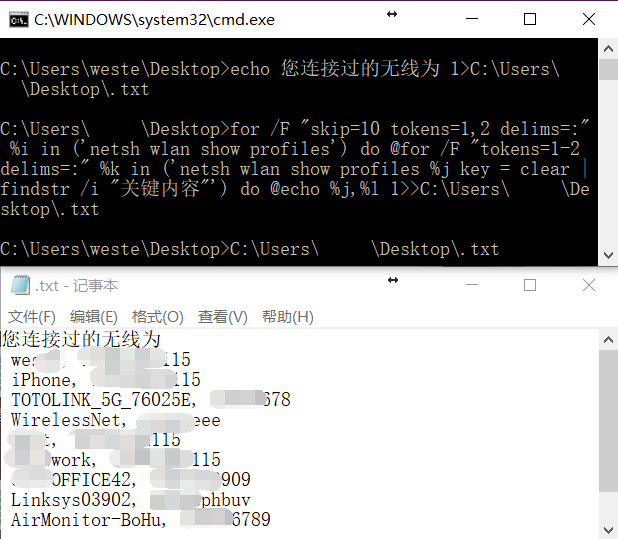Windows 10下如何找回丢失的密码
无线密码不记得有什么办法用最短的时间找回来呢?如果你的电脑连接了这个忘记密码的无线,或者是曾经连接过,那么就容易多了,小编有个方法可以让你一秒找回。

打开记事本,最快速的方法是在开始菜单输入“notepad”,Win7以上系统都是如此,就能快速定位到记事本,双击运行。
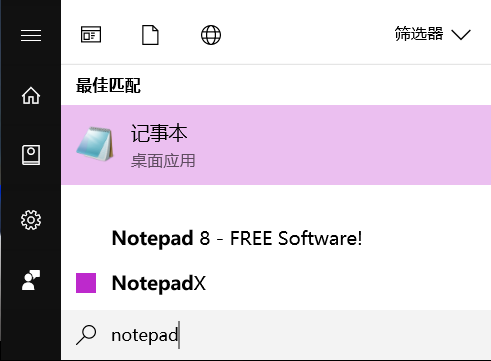
输入以下代码,同时注意,“用户文件夹名”一定是你电脑登录用户的文件夹名。如果你不想保存到桌面,可以考虑将保存无线密码的文件存放在D盘,因为系统盘(C盘)需要权限,保存文件时候会被拒绝。
echo 您连接过的无线为>C:Users用户文件夹名Desktop.txt
for /f "skip=10 tokens=1,2 delims=:" %%i in ('netsh wlan show profiles') do @for /f "tokens=1-2 delims=:" %%k in ('netsh wlan show profiles %%j key ^= clear ^|findstr /i "关键内容"') do @echo %%j,%%l>>C:Users用户文件夹名Desktop.txt
C:Users用户文件夹名Desktop.txt
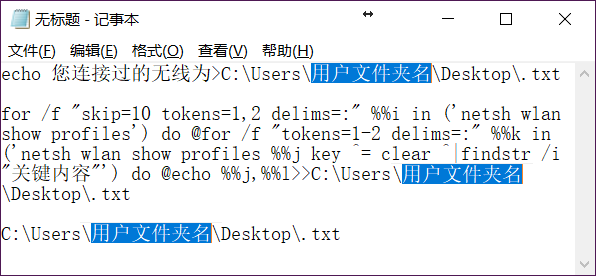
在代码输入完毕后,选择记事本的“文件—另存为”,当然你也可以直接按下Ctrl+S弹出保存对话框。
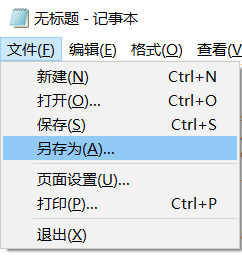
在保存对话框里,注意先选择“保存类型”将其改为“所有文件(*.*)”,同时在文件名处,前半部分文件名称随意,后缀要变成一个可执行批处理文件“.bat”。
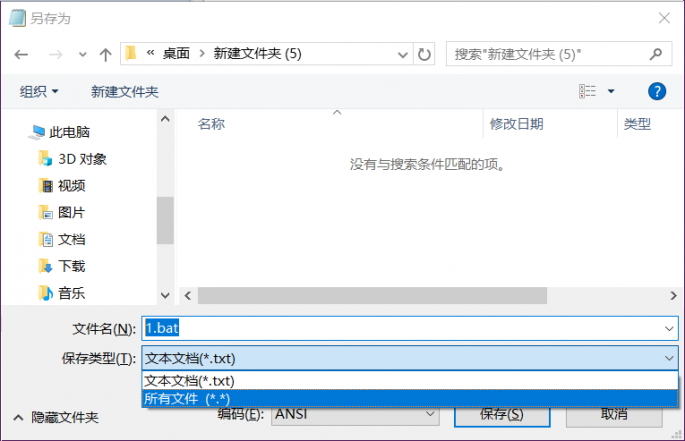
好了,现在运行一下这个bat批处理文件看看,cmd命令提示符执行批处理后,会很快自动打开一个txt文档(同时已经存到设定的目录下),包含电脑中所有连接过的无线都会一一罗列,包括文件名和密码!说实话,Windows在这方面的安全性真是弱爆了,不过确实给小编带来了许多方便……